Zaktualizowany 2024 kwietnia: Przestań otrzymywać komunikaty o błędach i spowolnij swój system dzięki naszemu narzędziu do optymalizacji. Pobierz teraz na pod tym linkiem
- Pobierz i zainstaluj narzędzie do naprawy tutaj.
- Pozwól mu przeskanować twój komputer.
- Narzędzie będzie wtedy napraw swój komputer.
Istnieje wiele irytujących rzeczy, które mogą się zdarzyć podczas instalacji systemu Windows, ale jednym z najbardziej irytujących błędów jest uszkodzony profil użytkownika.
Jeśli pojawi się komunikat o błędzie wskazujący, że Twój profil użytkownika jest uszkodzony, rozwiązaniem jest utworzenie nowego użytkownika i skopiowanie plików bieżącego użytkownika na nowe konto.
Przyczyna tego błędu
Wiadomo, że przyczyną tego błędu jest jedna z następujących przyczyn:
Przyczyna 1: Profil użytkownika jest uszkodzony lub brakuje go ...
Awaria aktualizacji systemu Windows lub automatycznych aktualizacji systemu Windows, które obejmują aktualizację krytycznych plików systemowych (zwłaszcza instalacji dodatków Service Pack), które aktualizują profil użytkownika, może powodować ten błąd.
Przyczyna 2: Wpływa to na integralność systemu plików
System plików dysku twardego może zostać uszkodzony z powodu błędów zapisu, awarii zasilania lub ataków wirusów. Jeśli tak się stanie, system operacyjny nie może poprawnie załadować profilu użytkownika podczas uruchamiania, a proces ładowania zostanie zatrzymany.
Tworzenie kopii zapasowej rejestru
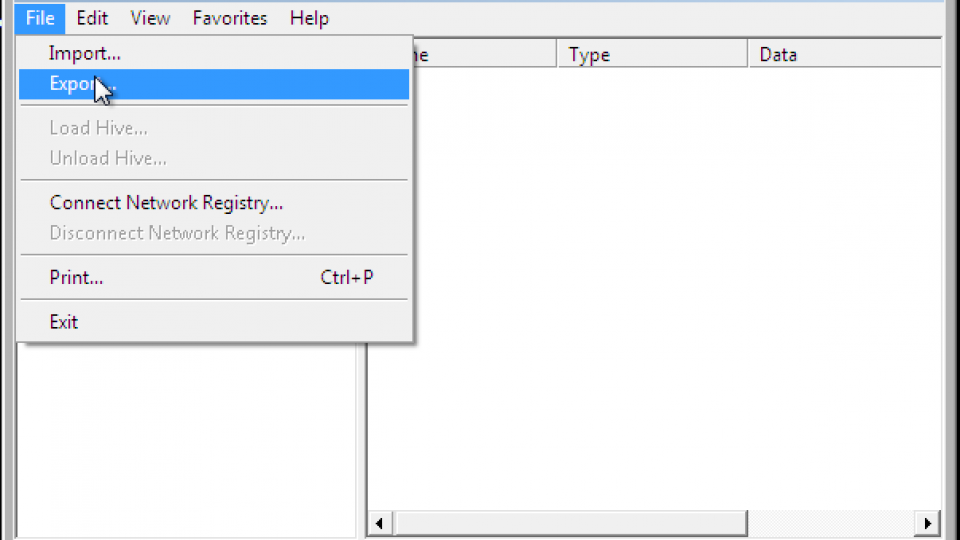
Twoim pierwszym zadaniem jest wykonanie kopii zapasowej rejestru w celu ochrony komputera, jeśli poniższe kroki nie powiodą się. Na szczęście jest to łatwe zadanie i nie musisz mieć możliwości uruchomienia pełnego systemu operacyjnego. Uruchom ponownie komputer i naciśnij klawisz F8 po wyświetleniu ekranu POST systemu BIOS, aby wyświetlić menu rozruchu. Wybierz tryb bezpieczny z listy.
Uruchom komputer. Konieczne może być podanie nazwy użytkownika i hasła, aby zalogować się na pulpicie w trybie bezpiecznym. Zwykle można wykonać kopię zapasową rejestru, tworząc punkt przywracania systemu, ale nie można tego zrobić w trybie bezpiecznym. Zamiast tego kliknij przycisk Start, wpisz Regedit, a następnie naciśnij klawisz Enter. W Edytorze rejestru kliknij Plik, Eksportuj, zlokalizuj lokalizację, w której chcesz zapisać kopię zapasową, wpisz nazwę, a następnie kliknij Zapisz.
Aktualizacja z kwietnia 2024 r.:
Za pomocą tego narzędzia możesz teraz zapobiegać problemom z komputerem, na przykład chroniąc przed utratą plików i złośliwym oprogramowaniem. Dodatkowo jest to świetny sposób na optymalizację komputera pod kątem maksymalnej wydajności. Program z łatwością naprawia typowe błędy, które mogą wystąpić w systemach Windows - nie ma potrzeby wielogodzinnego rozwiązywania problemów, gdy masz idealne rozwiązanie na wyciągnięcie ręki:
- Krok 1: Pobierz narzędzie do naprawy i optymalizacji komputera (Windows 10, 8, 7, XP, Vista - Microsoft Gold Certified).
- Krok 2: kliknij „Rozpocznij skanowanie”, Aby znaleźć problemy z rejestrem Windows, które mogą powodować problemy z komputerem.
- Krok 3: kliknij „Naprawić wszystko”, Aby rozwiązać wszystkie problemy.
Jeśli Twój komputer ma drugie konto administratora, do którego masz dostęp, możesz łatwo wykonać kopię zapasową rejestru, uruchamiając system Windows i tworząc nowy punkt przywracania systemu. Kliknij Start, kliknij prawym przyciskiem myszy Komputer, a następnie wybierz Właściwości. Kliknij Ochrona systemu w lewym okienku, kliknij kartę Ochrona systemu, a następnie kliknij Utwórz. Komputer tworzy kopię zapasową plików kluczy i rejestru.
Zastąp uszkodzony profil użytkownika

- Zaloguj się do systemu Windows 10 przy użyciu konta administratora
- Przejdź do folderu „Użytkownicy” na dysku C:
- Naciśnij kartę Widok i upewnij się, że masz włączone wyświetlanie ukrytych plików i folderów.
- Znajdź folder o nazwie Default i zmień jego nazwę na Default.old.
- Uwaga: nie usuwaj tego folderu, ponieważ służy on jako kopia zapasowa na wypadek, gdyby coś poszło nie tak.
- Utwórz inny folder o nazwie Domyślny
- W nowym folderze utwórz podfoldery o dokładnie takich samych nazwach jak w Default.old
- Skopiuj plik NTUSER.DAT z konta zarządzania i wklej go do nowego folderu domyślnego.
Zainstaluj najnowsze aktualizacje systemu Windows 10

- naciśnij Start
- Kliknij Ustawienia
- Wybierz Aktualizacja i bezpieczeństwo
- Wybierz „Sprawdź aktualizacje”.
Zmuś system Windows do używania innego folderu
Spróbuję obejść ten problem, zamiast próbować go rozwiązać, po prostu zmuszając system Windows do używania innego folderu dla wszystkich nowych folderów profilu. Tak to działa:
- Utwórz folder C: \ NewUsers
- Daj wszystkim pełne prawa dostępu do tego pliku.
- Zmodyfikuj ProfileList, aby czytać C: \ NewUsers.
- (HKLM \ SOFTWARE \ Microsoft \ window NT \ ProfileList Aktualna wersja)
- Utwórz nowe konto użytkownika i zaloguj się pod nim.
- Zapisz wynik tutaj. (Wiele plakatów niestety pomija ten krok…)
- Krok 3 nie ma wpływu na istniejące konta. Jest zatem bezpieczny i można go łatwo anulować.
Jeśli ta metoda zadziała, będziesz mieć dwa foldery profili, jeden dla istniejących kont i jeden dla nowo utworzonych kont. Jeśli to nie zadziała, wybrałbym destrukcyjne przywrócenie fabryczne.
Wnioski
Jeśli wszystkie powyższe rozwiązania zawiodą, najlepiej wykonać twardy reset systemu Windows 10. Chociaż jest to bardzo destrukcyjna procedura, gwarantuje, że nie będzie już więcej błędów w profilu użytkownika.
Które z tych rozwiązań pomogło Ci najlepiej w rozwiązaniu tego problemu? Daj nam znać, zostawiając wiadomość w sekcji „Komentarze” poniżej.
Porada eksperta: To narzędzie naprawcze skanuje repozytoria i zastępuje uszkodzone lub brakujące pliki, jeśli żadna z tych metod nie zadziałała. Działa dobrze w większości przypadków, gdy problem jest spowodowany uszkodzeniem systemu. To narzędzie zoptymalizuje również Twój system, aby zmaksymalizować wydajność. Można go pobrać przez Kliknięcie tutaj

CCNA, Web Developer, narzędzie do rozwiązywania problemów z komputerem
Jestem entuzjastą komputerów i praktykującym specjalistą IT. Mam za sobą lata doświadczenia w programowaniu komputerów, rozwiązywaniu problemów ze sprzętem i naprawach. Specjalizuję się w tworzeniu stron internetowych i projektowaniu baz danych. Posiadam również certyfikat CCNA do projektowania sieci i rozwiązywania problemów.

